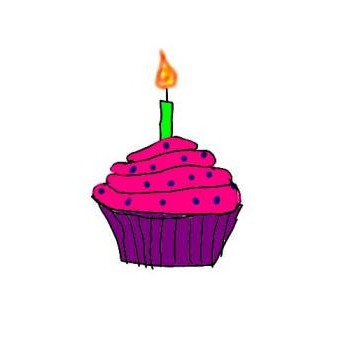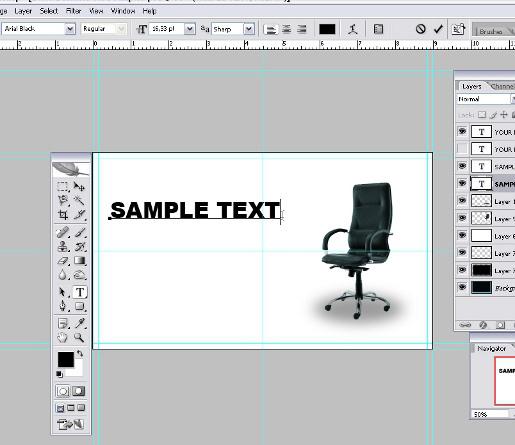
trening
Først av alt, ta vare på tilgjengeligheten av programmetpå datamaskinen. Vi anbefaler å bruke den nyeste versjonen. Men hvis det ikke er noen, bruk noen. Vi må velge et fotografi som bildet vi skal jobbe med. I denne artikkelen vil jeg bruke den klassiske metoden for å legge til en billedtekst. Derfor kan du til å begynne med jobbe uten bakgrunn, og bare deretter legge til tekst i ønsket bilde.
instruksjon
For å legge til en inskripsjon til et bilde, trenger dubare trykke på noen få knapper. Det vil være vanskeligere å tilpasse fargen og det generelle utseendet på teksten. For å lage et bilde med bildeteksten, bruk tekstverktøyet (hurtigtast "T"). Når du har valgt det, angir du dataregistreringsområdet og begynner først å skrive teksten etter det. Ovenfor kan du velge en skrift for å skrive. Fargen er valgt med en standardmetode. Det skal bemerkes at skrifter kopieres fra operativsystemet.
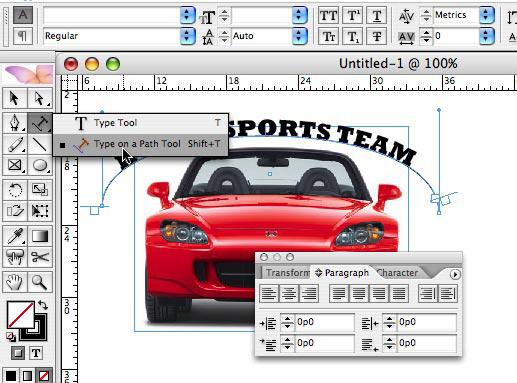
Effekter
Tekstverktøyet i seg selv har ikke noeinnstillinger for ekstra effekter. Men dette er ikke nyttig for oss, fordi det er mange av dem i lagparametrene. Når du har lagt til ønsket innskrift, kan du begynne å dekorere den. Høyreklikk på tekstlaget og velg det første elementet ("Blending Options"). Her vil du se et nytt vindu med mange forskjellige innstillinger, som du kan legge til effekter med. For eksempel kan du velge en skygge eller en ytre glød. Hver parameter har sine egne innstillinger. Dette lar deg fleksibelt kontrollere alle effektene. For å bruke verktøy som filtre, må du først raste tekstlaget. For å gjøre dette er det bare å høyreklikke på etiketten og velge "Rasterize".
Legge til ferdige etiketter
Tidligere lærte du hvordan du skriver en inskripsjon på et bilde,la oss nå vurdere tilfellet når teksten må flyttes fra et annet bilde - det vil være litt vanskeligere, siden du må kutte ut området med bildeteksten. Samtidig oppstår spesielle vanskeligheter når unødvendige deler av den gamle bakgrunnen fjernes fra bokstaver som har en grov form. I disse situasjonene anbefaler vi å bruke pennverktøyet (P). Det gir nøyaktig valg av form. Deretter trenger du bare å klippe inskripsjonen og lime den inn på et nytt bilde.

Hvis tekststørrelsen ikke passer deg, kan dubruk et verktøy som Free Transform. For å starte den, trykk hurtigtasten Ctrl + T. Deretter strekker eller reduserer du størrelsen på teksten. Når du endrer størrelse, må du trykke på Skift-tasten for å opprettholde proporsjonen.
konklusjon
Den nye versjonen av Photoshop implementereren funksjon for å lage 3D-lag, hvor du kan lage svært komplekse effekter. Samtidig er det muligheten for å jobbe med tekst. Hvis du er nybegynner, vil alt ved første øyekast virke for komplisert. Men over tid vil du kunne utnytte programmets fulle potensiale. Jeg håper du fant ut av denne artikkelen hvordan du lager et bilde med bildetekst.